今天和大家分享一下win10系统wAn微型端口有黄色叹号问题的解决方法,在使用win10系统的过程中经常不知道如何去解决win10系统wAn微型端口有黄色叹号的问题,有什么好的办法去解决win10系统wAn微型端口有黄色叹号呢?小编教你只需要1)在“控制面板”中,双击“网络和拨号连接”,右键单击“本地连接”,然后单击“属性”; 2)在“此连接使用下列选定的组件”下,单击“internet 协议 (TCp/ip)”,然后单击“卸载”就可以了;下面就是我给大家分享关于win10系统wAn微型端口有黄色叹号的详细步骤::
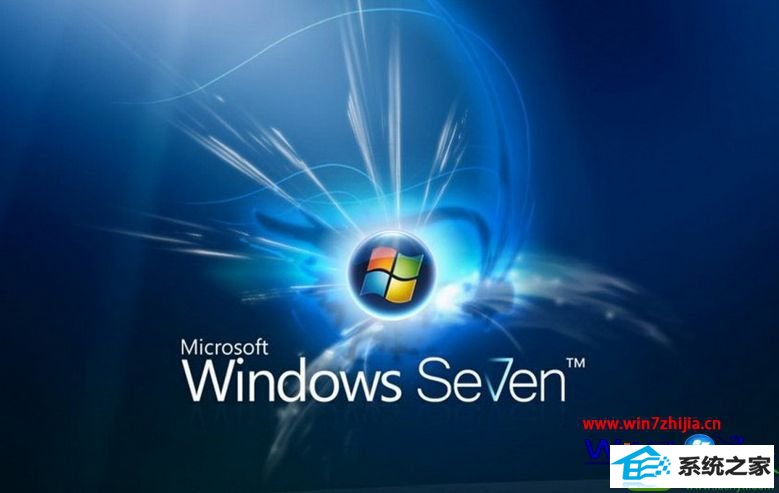
1、卸载 TCp/ip 协议;为此,请执行下列步骤:
a)在“控制面板”中,双击“网络和拨号连接”,右键单击“本地连接”,然后单击“属性”;
b)在“此连接使用下列选定的组件”下,单击“internet 协议 (TCp/ip)”,然后单击“卸载”;
c)按照屏幕上的说明卸载 TCp/ip;
d)在得到提示后重新启动计算机,但如果系统提示是否允许 windows 启用一个协议时,单击“否”。
2、右键单击“我的电脑”,然后单击“属性”;
3、单击“硬件”选项卡,然后单击“设备管理器”;
4、在“查看”菜单上,单击“显示隐藏的设备”;
5、在“网卡”下,应没有任何 wAn Miniport ip 设备;如果列出了 wAn Miniport ip 设备,请继续执行以下步骤;如果没有列出 wAn Miniport ip 设备,请直接转到步骤 16;
6、单击“开始”,单击“运行”,在“打开”框中键入 regedit,然后单击“确定”;
警告:“注册表编辑器”使用不当可导致严重问题,可能需要重新安装操作系统;Microsoft 不能保证您可以解决因“注册表编辑器”使用不当而导致的问题;使用“注册表编辑器”需要您自担风险;
7、找到以下注册表子项:
HKEY_LoCAL_MACHinEsYsTEMCurrentControlsetControlClass{4d36E972-E325-11CE-BFC1-08002BE10318}
8、在“注册表”菜单上,单击“导出注册表文件”,在“文件名”框中键入 backup-key,然后单击“保存”;
注意:您可以恢复对此注册表项所作的更改;为此,请双击所保存的 backup-key.reg 文件;
9、单击此项下的每个注册表子项,然后查看“driverdesc”值的“数据”列,以确定哪个子项对应于 wAn Miniport (ip);
例如,“0005”子项;
10、右键单击“driverdesc”值数据为 wAn Miniport (ip) 的子项(例如,右键单击“0005”),然后单击“删除”;单击“是”以确认要删除该项;
11、退出“注册表编辑器”;
12、右键单击“我的电脑”,然后单击“属性”;
13、单击“硬件”选项卡,然后单击“设备管理器”;
14、在“查看”菜单上,单击“显示隐藏的设备”;
15、在“网卡”下,右键单击“wAn Miniport (ip)”,然后单击“卸载”;单击“是”以确认要删除此设备;
16、重新安装 TCp/ip 协议;为此,请执行下列步骤:
a)在“控制面板”中,双击“网络和拨号连接”,右键单击“本地连接”,然后单击“属性”;
b)单击“安装”;
c)在“选择网络组件类型”对话框中,单击“协议”,然后单击“添加”;
d)在“网络协议”下,单击“internet 协议 (TCp/ip)”,然后单击“确定”;
e)安装协议后,单击“关闭”;
17、通过关闭电源然后再打开电源来重置调制解调器,或者,如果是内置的调制解调器,请重新启动计算机;
18、测试internet连接。
经过上面的方法就可以解决笔记本win10系统下wAn微型端口有黄色叹号这个问题了,希望可以帮助大家更好的解决这个问题
分享到: